Zintensyfikuj swoją wiedzę w zakresie rozwiązywania problemów, takich jak spowalnianie wideo
Jesteś początkującym artystą i chcesz obejrzeć samouczek projektowania artystycznego, aby poprawić swoje umiejętności artystyczne. Jednak większość z tych samouczków jest wystarczająco szybka, aby zgromadzić pewną ilość czasu na przesłanie pliku o małym rozmiarze. Myślisz więc o rozwiązaniu, które musi zmniejszyć prędkość wideo. Ale nie wiesz jak spowolnić film poklatkowy jak większość tutoriali sztuki. Przeczytaj ten artykuł, aby nakarmić swoją wiedzę na ten temat, który ma większość aspirujących artystów.
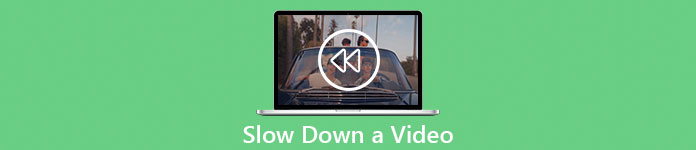
Część 1. 3 proste kroki, aby spowolnić wideo [Desktop/Laptop]
Istnieje wiele podejść, które oferuje sieć, zarówno w edytorze online, jak i offline. Niektóre z nich trzeba pobrać, zwłaszcza gdy do edycji używasz komputera stacjonarnego lub laptopa. Istnieje znacząca różnica między korzystaniem z komputera stacjonarnego, jeśli chodzi o szczegóły użytkowania; dlatego w tym artykule wybrano najlepszy sposób na spowolnienie wideo offline lub online na komputerze. Oto podejścia z dostarczonymi krokami:
Podejście 1. Użyj Video Converter Ultimate
Możliwe jest pobranie i używanie wielu konwerterów, nawet jeśli nie są one dostępne online. Aby spowolnić wideo, możesz użyć Video Converter Ultimate, jedna z najlepszych alternatyw. Jest dostępny do użytku i można go pobrać za darmo. Nie musisz się martwić, że internet spowolni wideo online, ponieważ to oprogramowanie może bezproblemowo odtwarzać wideo. Dzięki imponującemu narzędziu Video Speed Controller możesz teraz dostosować prędkość odtwarzania swoich filmów w mniej niż minutę. Teraz, gdy zaintrygował Cię, jak to się stanie, oto kilka wskazówek, które należy wykonać:
Krok 1: Po prostu kliknij na Darmowe pobieranie przycisk, aby pobrać oprogramowanie na pulpit komputera. Instalacja oprogramowania i dostosowanie konfiguracji są następnie wykonywane w następujących krokach.
Darmowe pobieranieW systemie Windows 7 lub nowszymBezpieczne pobieranie
Darmowe pobieranieW przypadku systemu MacOS 10.7 lub nowszegoBezpieczne pobieranie
Krok 2: Używać Kontroler prędkości wideo, uruchom oprogramowanie natychmiast po instalacji i wybierz je z Przybornik menu.
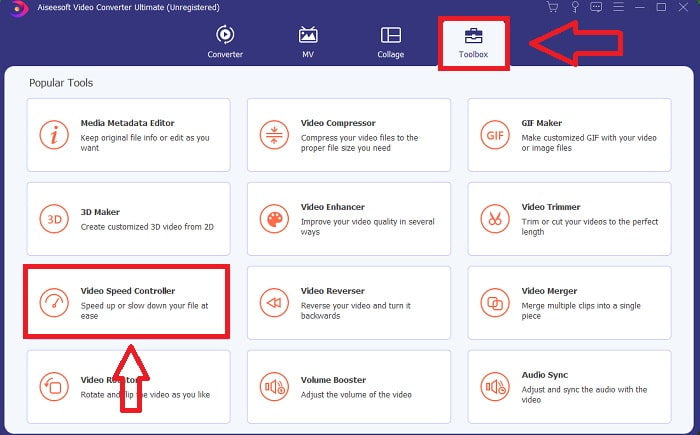
Krok 3: Interfejs Kontroler prędkości wideo pojawi się po kliknięciu. Aby przesłać plik, kliknij ikonę +.
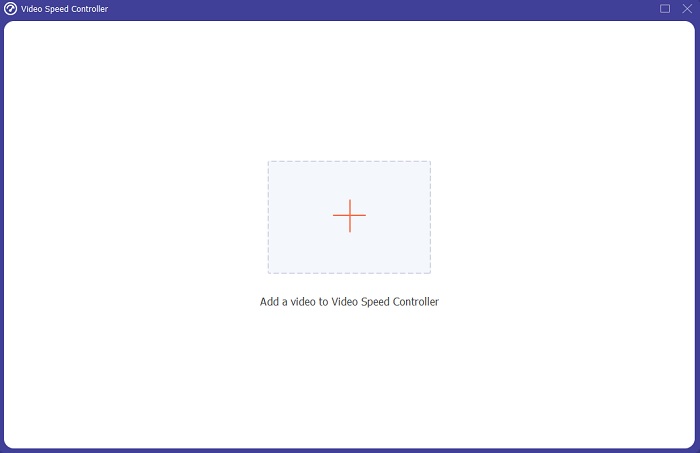
Krok 4: Możesz teraz zacząć zwalniać wideo, wybierając mniejsze liczby całkowite niż normalna prędkość. Większość liczb pojawi się po lewej stronie rzeczywistej szybkości filmu.
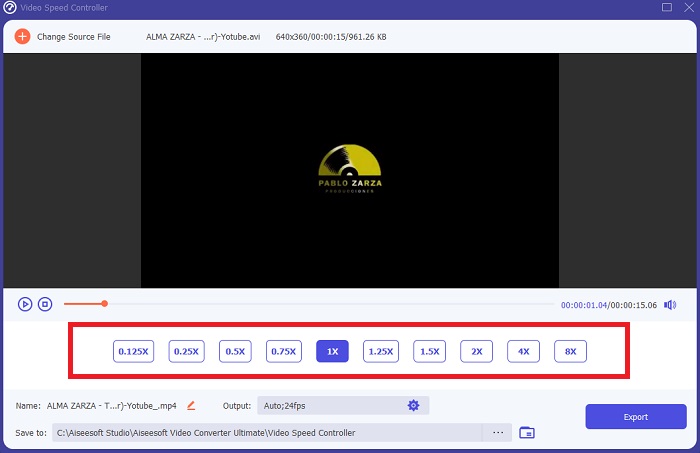
Krok 5: Po zakończeniu modyfikowania szybkości odtwarzania klipu wideo możesz wybrać format wyjściowy, rozdzielczość, jakość i inne parametry, których chcesz użyć. Kiedy skończysz, kliknij Eksport i wybierz, gdzie chcesz zapisać plik, gdy wszystko zostanie zakończone.
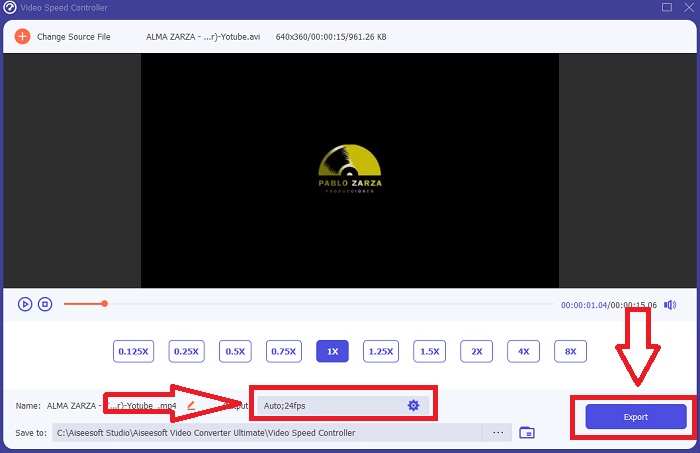
Podejście 2. Użyj VEED
Twórcy treści na całym świecie polegają na VEED i jego narzędziu internetowym o otwartym kodzie źródłowym przy produkcji filmów do mediów społecznościowych i innych zastosowań. Jest to aplikacja internetowa, która do poprawnego działania wymaga solidnego połączenia, ale można ją bezpośrednio przesyłać i zmieniać prędkość odtwarzania w jej interfejsie użytkownika. Ponadto ma różne funkcje, z których jedną jest zmniejszenie szybkości odtwarzania wideo. Możesz teraz spowolnić wideo bez pobierania czegokolwiek na pulpit. Aby uzyskać dostęp do tego narzędzia online, potrzebujesz tylko wyszukiwarki i silnego połączenia. Ma prosty, przyjazny dla użytkownika interfejs użytkownika, który może przynieść korzyści większości początkującym użytkownikom, którzy muszą spowolnić wideo bez uczenia się skomplikowanych kroków. Oto przykładowe procedury, które można przetrawić, aby uzyskać pożądane poprawki w filmie.
Krok 1: Kliknij Prześlij swoje wideo przycisk, aby wysłać plik wideo z komputera na serwer.
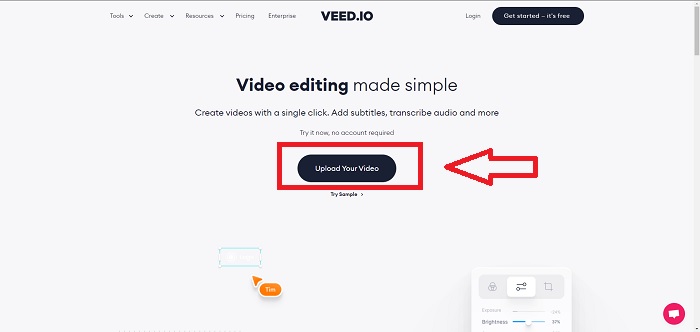
Krok 2: Dostęp do interfejsu edycji narzędzia internetowego można uzyskać, klikając przycisk Ścieżka wideo w lewym górnym rogu. Wybierz większą prędkość odtwarzania, wyszukując Prędkość opcję i klikając na nią. Jeśli preferowana prędkość nie jest oferowana jako opcja, możesz wybrać Zwyczaj aby zastąpić ustawienia domyślne i odtwarzać klip wideo z niestandardową prędkością.
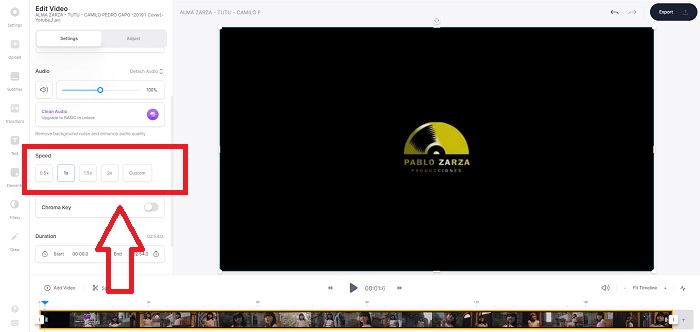
Krok 3: Po edycji żądanej prędkości wideo. Przejdź do zakładki eksportu, klikając Eksport. W międzyczasie możesz wybrać preferowaną jakość swojego filmu i usunąć znak wodny, kupując premium narzędzie internetowe. Jeśli wszystko jest uregulowane, przenieś przekonwertowane wideo na komputer, eksportując wideo.
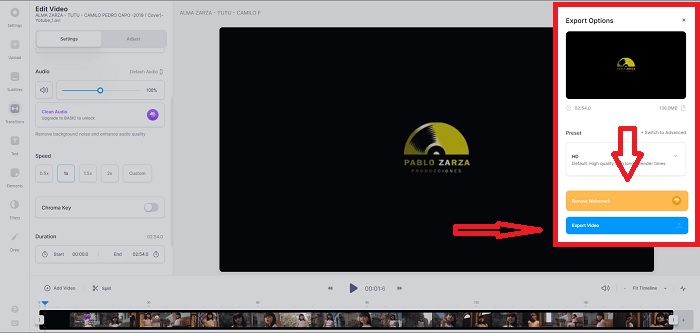
Część 2. 3 proste kroki, aby spowolnić wideo [telefon komórkowy]
Czy jesteś zmęczony myśleniem o rozwiązaniu, które odpowiada, jak spowolnić wideo na iPhonie lub Androidzie? W Internecie dostępnych jest wiele aplikacji i narzędzi, których można użyć, aby uzasadnić, że istnieje odpowiedź na dany problem. Ale oto najlepsze i najbardziej dostępne narzędzia, których zalecamy używać, jeśli jesteś redaktorem telefonu komórkowego i chcesz stworzyć arcydzieło z małego urządzenia, które posiadasz.
Podejście 1. Użyj iMovie
Możesz teraz kontrolować prędkość odtwarzania lub spowolnić wideo na iPhonie i iPadzie dzięki tej bezpłatnej i pomocnej aplikacji o nazwie iMovie. Jest to jedna z zaufanych aplikacji dostępnych na urządzeniach z systemem iOS, która może edytować wideo i, co najważniejsze, edytować prędkość odtwarzania wideo. Aby dowiedzieć się więcej o tych aplikacjach, oto kroki, które należy wykonać, aby rozwiązać problem podany powyżej:
Krok 1: Rozpocznij edycję filmu w iMovie na iPhonie lub iPadzie. Przed kontynuowaniem może zostać wyświetlony krótki przegląd interfejsu użytkownika. Na Projektowanie stronie, kliknij znak plus, aby dodać nowy klip wideo — następnie wybierz Film z menu Nowe projekty.
Krok 2: Wideo z rolki aparatu należy wybrać przed przejściem do Utwórz film Sekcja. Narzędzie prędkości przypomina a prędkościomierz i można je znaleźć, dotykając klipu wideo na osi czasu, a następnie czekając na pojawienie się narzędzi do edycji przed ich użyciem. Przewiń lub przewiń materiał wideo, przesuwając żółty suwak na dole. W porównaniu z ich pierwotną prędkością, rzeczy mogą zostać przyspieszone nawet o dwa razy tyle lub spowolnione o jedną ósmą tej wartości.
Krok 3: Kliknij Gotowe w lewym górnym rogu telefonu po zakończeniu procesu. Gotowy film możesz zapisać, wybierając go z Dzielić menu, a następnie zdecydować, gdzie chcesz je zachować.
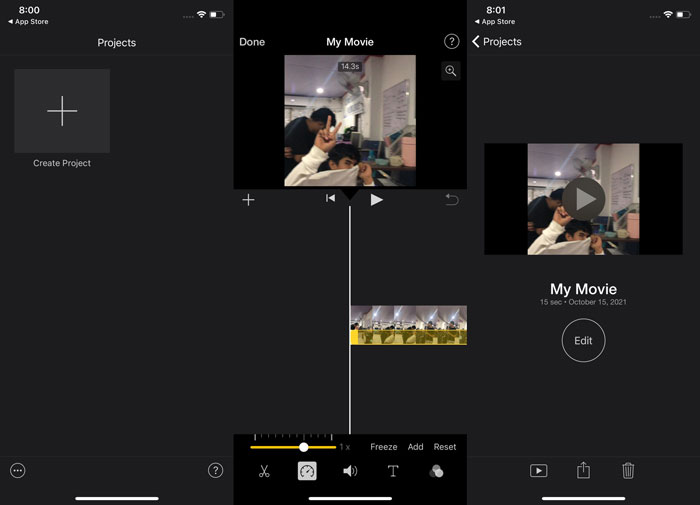
Podejście 2. Użyj VideoFX Music Video Maker
Twórz teledyski w kilka sekund dzięki VideoFX Narzędzie Music Video Maker. Wszystko, co musisz zrobić, to nagrać wideo przy użyciu jednego z wielu dostępnych efektów, wybrać piosenkę i zapisać ją w pamięci wewnętrznej telefonu z Androidem. Ponieważ możesz zastosować filtry przed nagraniem wideo, jest to proste w użyciu. Na dobre lub na złe, montaż w postprodukcji nie wchodzi w grę; jest to możliwe tylko przed nakręceniem filmu. Zanim zaczniesz nagrywać, wybierz piosenkę, która będzie pasować do Twojego filmu. Możesz przyspieszyć lub spowolnić muzykę, ale zmiany muszą zostać wprowadzone przed nagraniem wideo. Oto kroki, które należy wykonać:
Krok 1: Ściągnij i zainstaluj VideoFX na telefon z Androidem.
Krok 2: Ponieważ funkcje tej aplikacji mają zastosowanie dopiero po zmianach wideo, rozpocznij nagrywanie, naciskając Rekord przycisk.
Krok 3: Następnie kliknij 2x aby dostosować prędkość nagrywanego wideo. Zanim odblokujesz wszystkie funkcje aplikacji, musisz najpierw wykupić pełny dostęp.
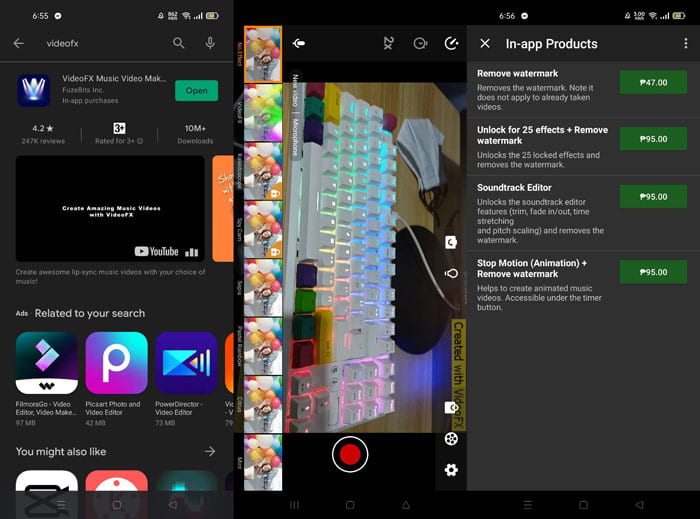
Część 3. Często zadawane pytania dotyczące spowalniania wideo
Jak spowolnić wideo na iPhonie?
Twórcy treści i filmowcy mają do dyspozycji bogactwo narzędzi, a slow-motion jest jednym z najlepszych. Film z większą liczbą klatek na sekundę zapewni Ci przyjemniejsze wrażenia podczas oglądania. Mimo to spowolnione filmy nie zawsze są najlepszym podejściem do każdego filmu, który tworzysz. W niektórych przypadkach zwolnione tempo po prostu nie jest odpowiednie, a nawet niepotrzebne. W rezultacie jedyną opcją jest: przywróć wideo w zwolnionym tempie iPhone'a do normalnej prędkości.
Jak spowolnić film w galerii?
Telefony z systemami Android i iOS mają ikony ustawień, które można stuknąć, aby aktywować tryb zwolnionego tempa lub zwolnionego tempa przed nagraniem wideo. Sceny w zwolnionym tempie należy nagrywać w seriach od pięciu do dziesięciu sekund, aby uniknąć zbyt dużej ilości materiału filmowego.
Czy stracę jakość, jeśli zwolnię wideo?
Nie, nie stracisz jakości filmu, ale zobaczysz, że rozdzielczość i liczba klatek na sekundę spadają z każdą sekundą zmniejszenia średniej prędkości. Gdy prędkość odtwarzania wideo zostanie zwiększona lub zmniejszona, podzielona zostanie tylko klatka. Zwiększenie przyniesie pożądany efekt. Pięć razy szybciej, czyli 60 klatek na 1/120 sekundy. Innymi słowy, jeśli wideo nie ma niskiej liczby klatek na sekundę, nie przyniesie to żadnego efektu.
Wniosek
Dlatego w tym artykule dowiesz się wszystkiego o różnych metodach, jakie każdy system operacyjny ma na radzenie sobie z problemem wszystkich aplikacje spowalniające wideo. Dostępne są również kroki dla niektórych początkujących użytkowników, którzy nie mają żadnego doświadczenia w edycji filmów. Polecając aplikację, która pomaga w szybkości odtwarzania wideo i pozostałych narzędzi do edycji, które posiada redaktor, pobierz oprogramowanie Video Converter Ultimate aby doświadczyć tego, co najlepsze z bycia profesjonalnym redaktorem.



 Video Converter Ultimate
Video Converter Ultimate Nagrywarka ekranu
Nagrywarka ekranu


